tomcat8安装及配置详细步骤(win10)
Posted 一切因为是码农
tags:
篇首语:本文由小常识网(cha138.com)小编为大家整理,主要介绍了tomcat8安装及配置详细步骤(win10)相关的知识,希望对你有一定的参考价值。
1.下载tomcat8:
进入官网:https://tomcat.apache.org/index.html,点击tomcat8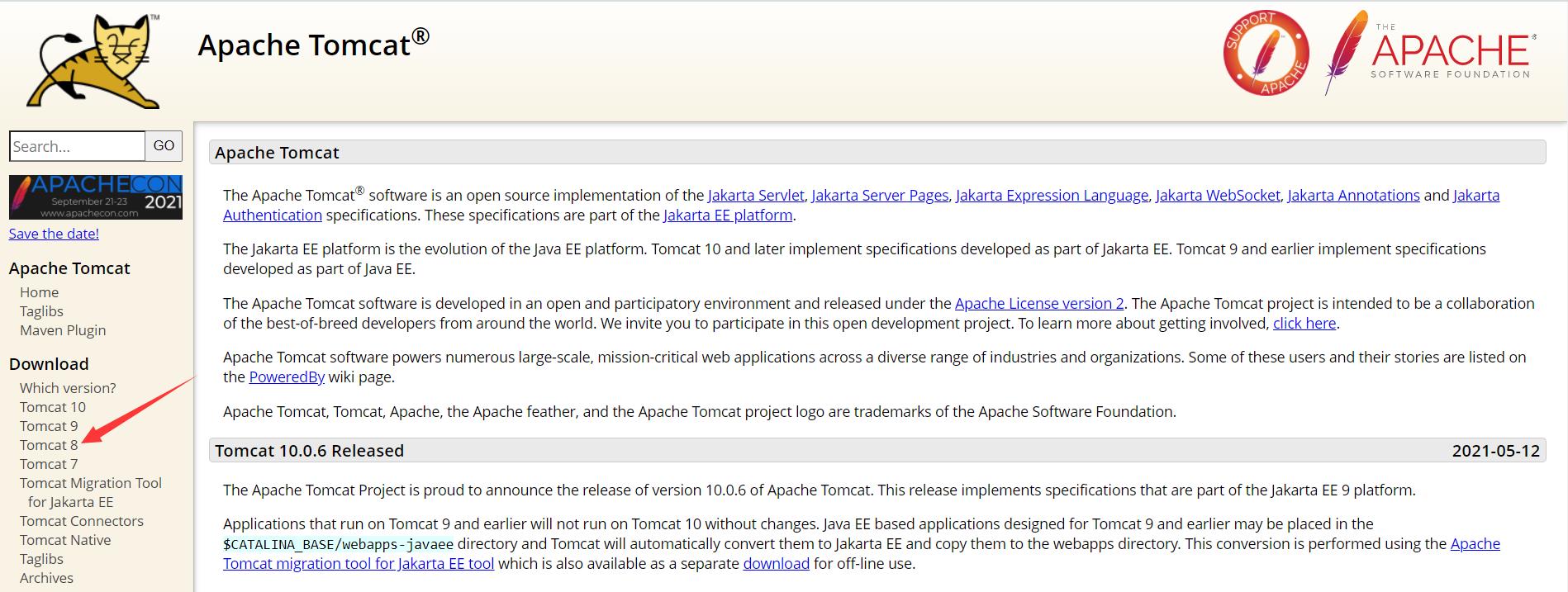
根据自己电脑的系统 ,下载对应的版本zip
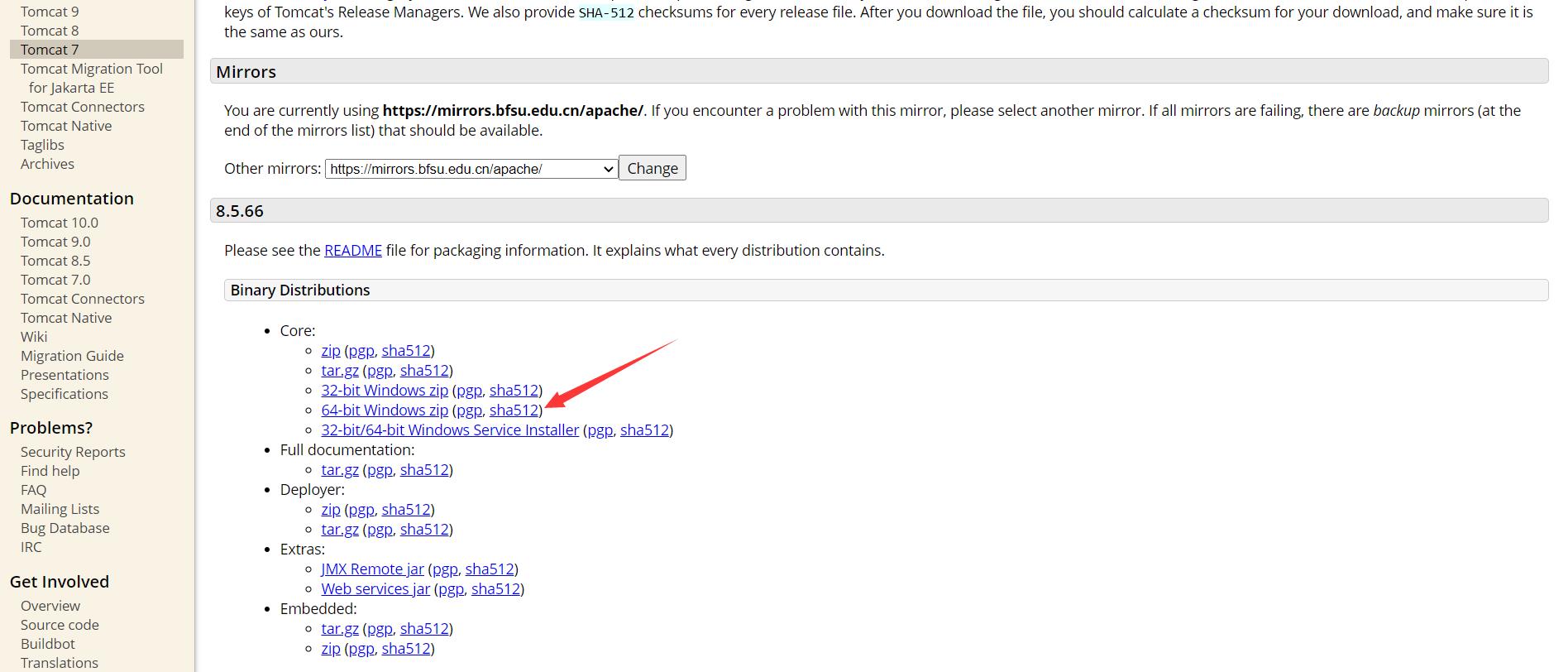
2.解压缩zip
到D:\\tomcat8\\apache-tomcat-8.5.66
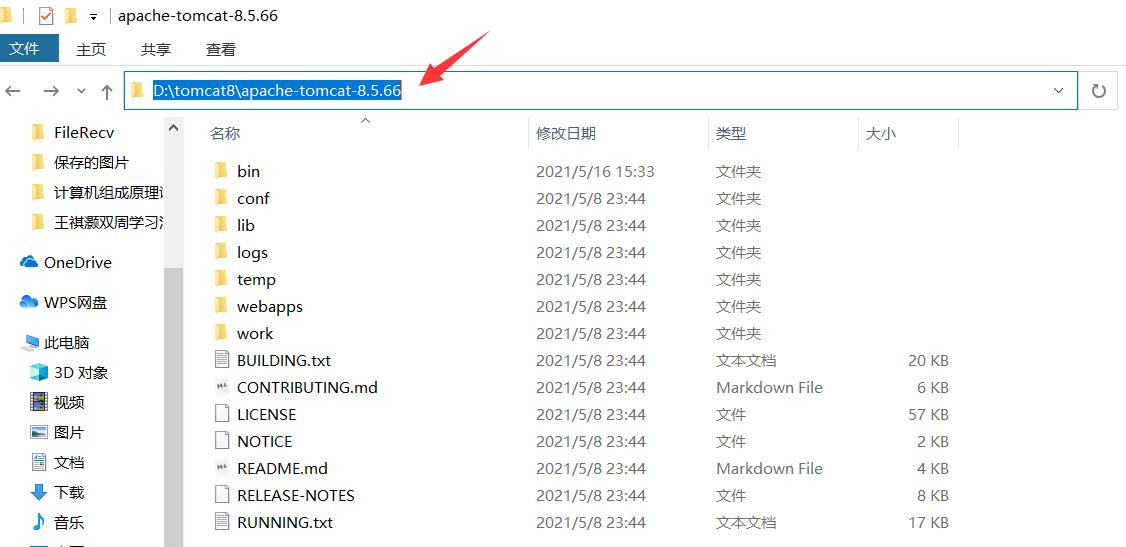
3.配置环境变量
3.1 右击此电脑——属性——高级系统设置——高级——环境变量
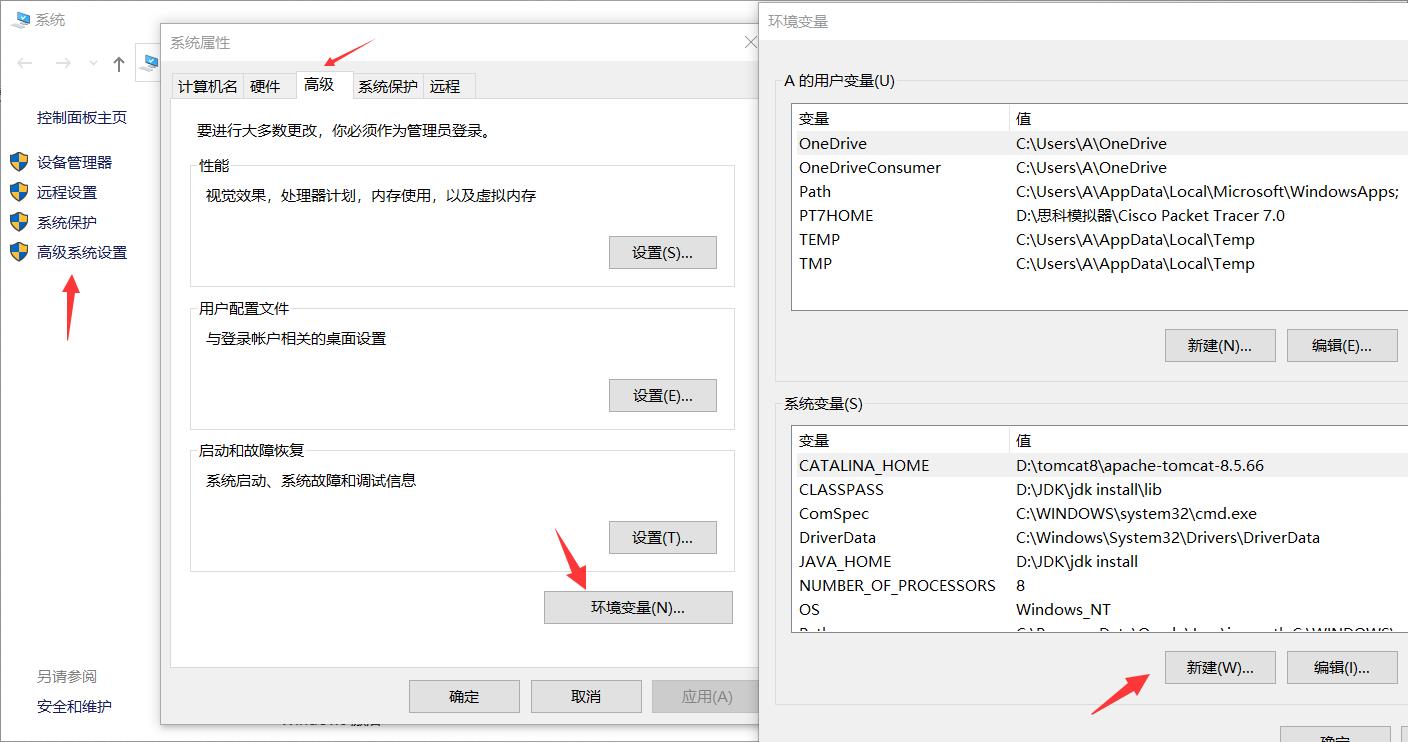
3.2 在系统变量下点击新建,添加CATALINA_HOME,地址就是上面解压的地址,我这里是D:\\tomcat8\\apache-tomcat-8.5.66
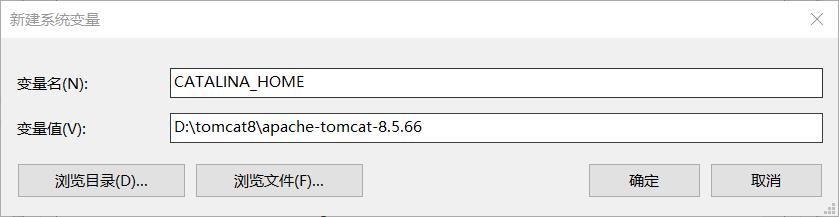
3.3 在系统变量Path中新添一行:%CATALINA_HOME%\\bin;%CATALINA_HOME%\\lib
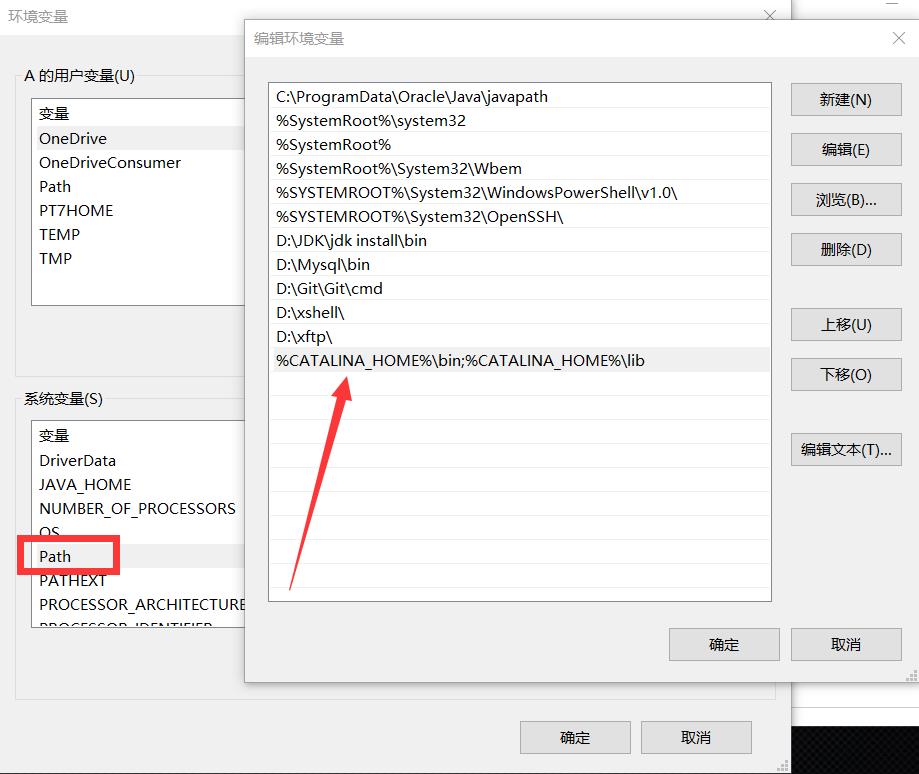
环境变量配置完成
4.进入安装目录的bin目录下,双击启动startup.bat(启动后不要关闭!)
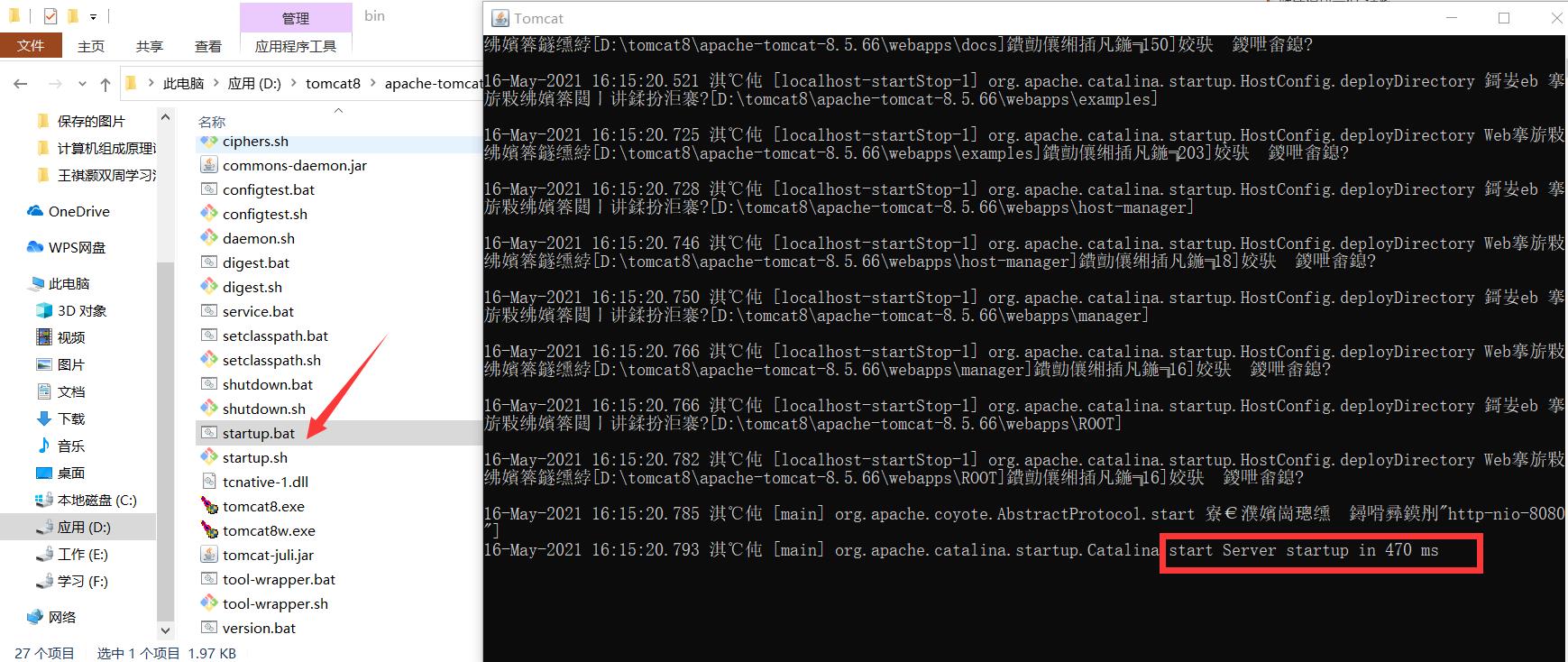
之后在浏览器输入 http://@localhost:8080 看到小猫则安装成功
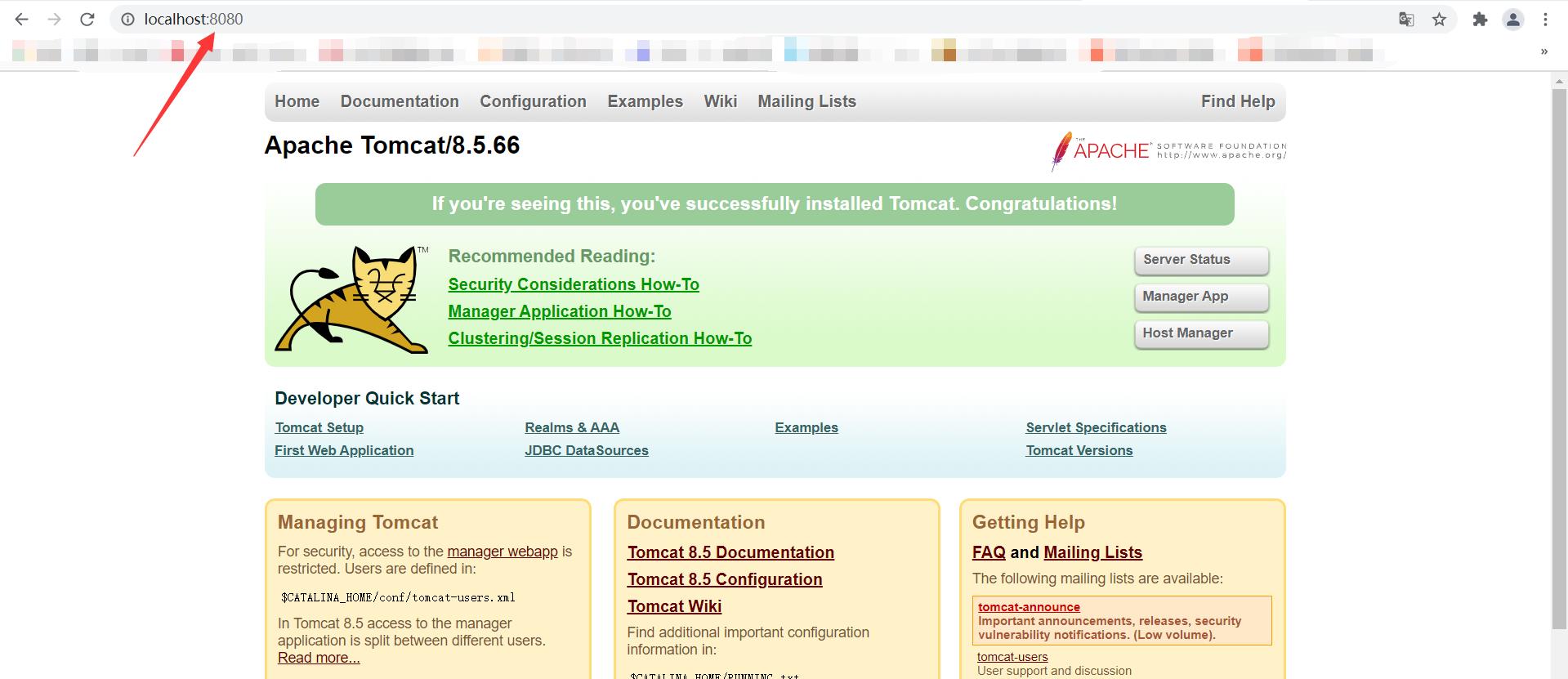
安装配置到此完成
以上是关于tomcat8安装及配置详细步骤(win10)的主要内容,如果未能解决你的问题,请参考以下文章
(Win10)Java,Maven,Tomcat8.0,Mysql8.0.15安装与环境配置,以及IDEA2019.3使用JDBC连接MySQL创建JavaEE项目